このブログでは、レポートする方法について説明します。 Discordサーバー の上 Discordデスクトップ と モバイル。
DiscordデスクトップでDiscordサーバーを報告する方法
デスクトップアプリケーションでDiscordサーバーを報告するには、所定の手順に従います。
ステップ1:不和を開く
「不和」を利用したシステム上のアプリケーション起動」メニューを起動して起動します。
ステップ2:ユーザー設定を開く
Discordサーバーを報告するには、まず、「開発者モード」。 これを行うには、「ユーザー設定下部の「」アイコン:

左側のパネルを下にスクロールして、「高度」からのカテゴリアプリの設定」:

ステップ3:開発者モードを有効にする
クリックしてください “開発者モード」 トグル オンにするには、「ESC」を押してメインウィンドウに切り替えます。
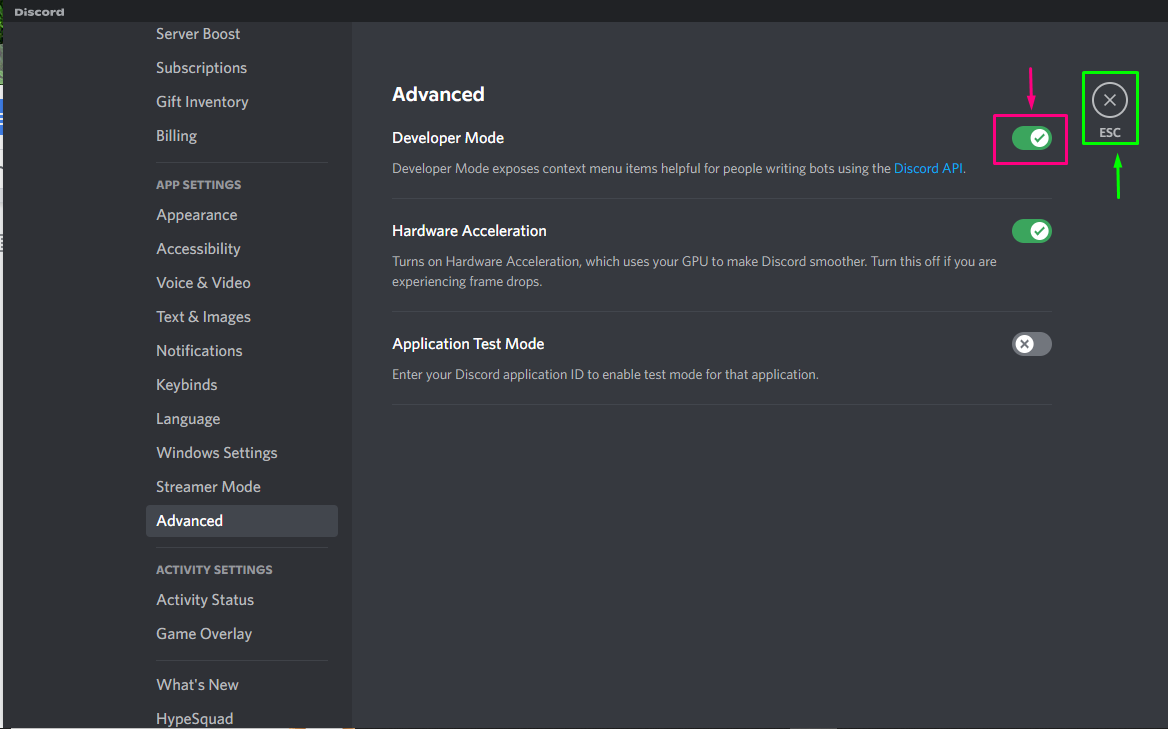
ステップ4:DiscordServerを選択する
レポートするには、指定したDiscordサーバーをクリックします。 私たちの場合、「MINECRAFTサーバー」:
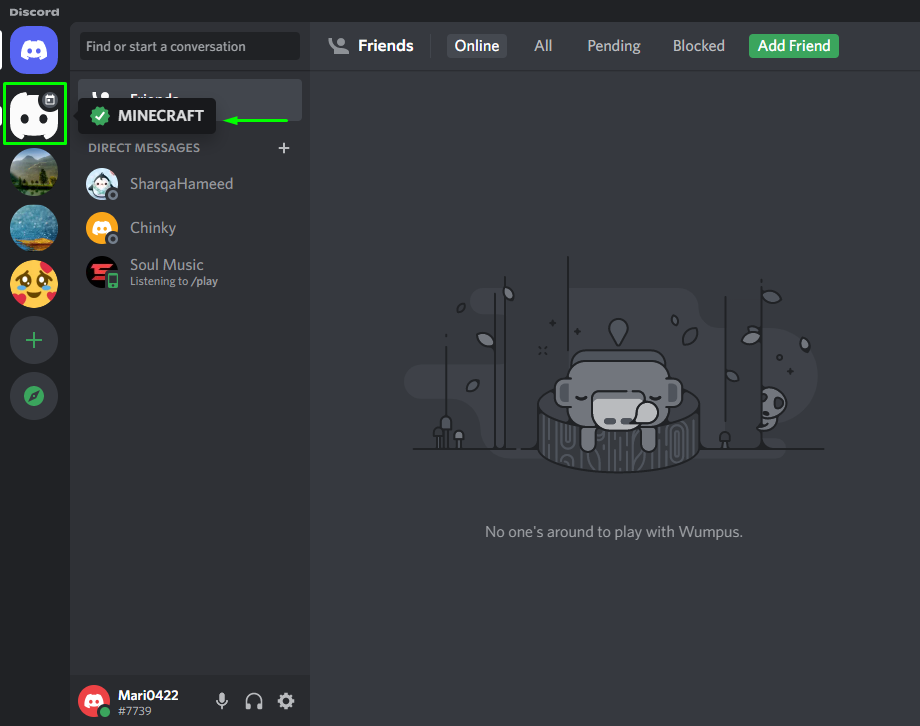
ステップ5:サーバーのDiscordIDをコピーする
クリックしてください “IDをコピー」オプションを選択して、選択したサーバーのDiscord IDをコピーし、「Ctrl + V」を使用して、将来の使用に備えて、MSOfficeやメモ帳などの任意の場所に貼り付けます。
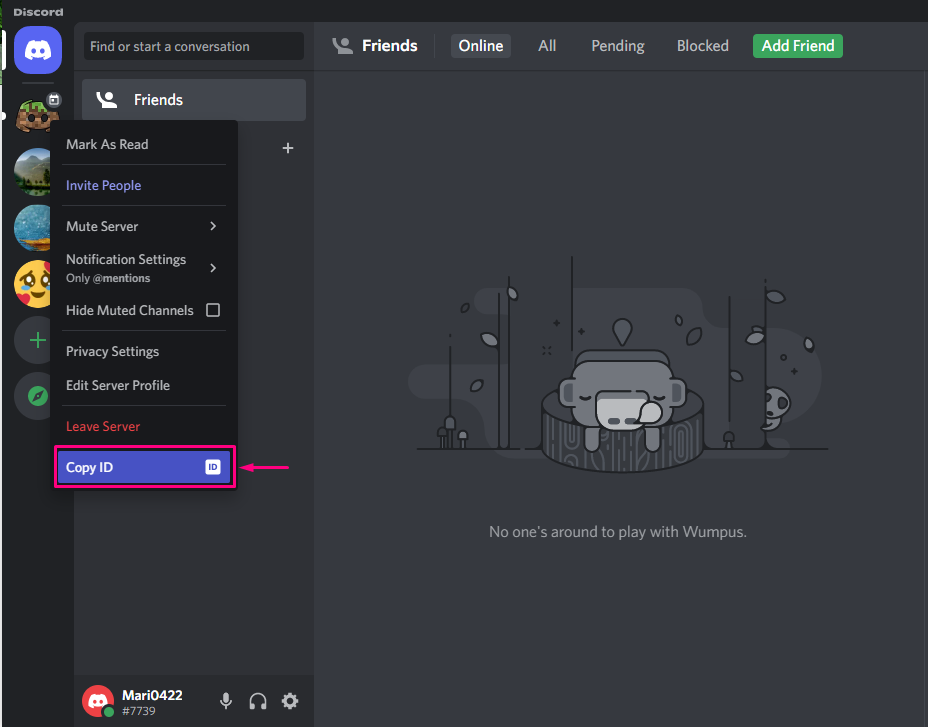
ステップ6:Discord Trust&SafetyTeamを介してサーバーを報告する
不和をご覧ください トラスト&セーフティチーム 中央に配置し、メールアドレス、レポートの件名などの必要な情報を入力し、DiscordサーバーIDを記載しながらリクエストの説明を追加し、[送信” ボタン:
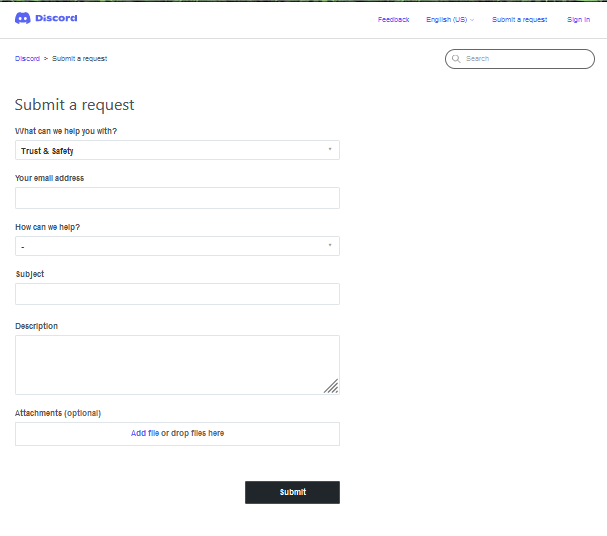
リクエストを送信した後、Discord Trust&Safetyチームが提供された電子メールで連絡します。
それでは、モバイルアプリケーションでDiscordサーバーを報告する手順を見てみましょう。
DiscordMobileでDiscordサーバーを報告する方法
Discordを使用すると、モバイルユーザーはDiscordサーバーを報告することもできます。 以下の手順に従ってお試しください。
ステップ1:Discordを起動する
まず、「不和」モバイルデバイス上のアプリケーション:
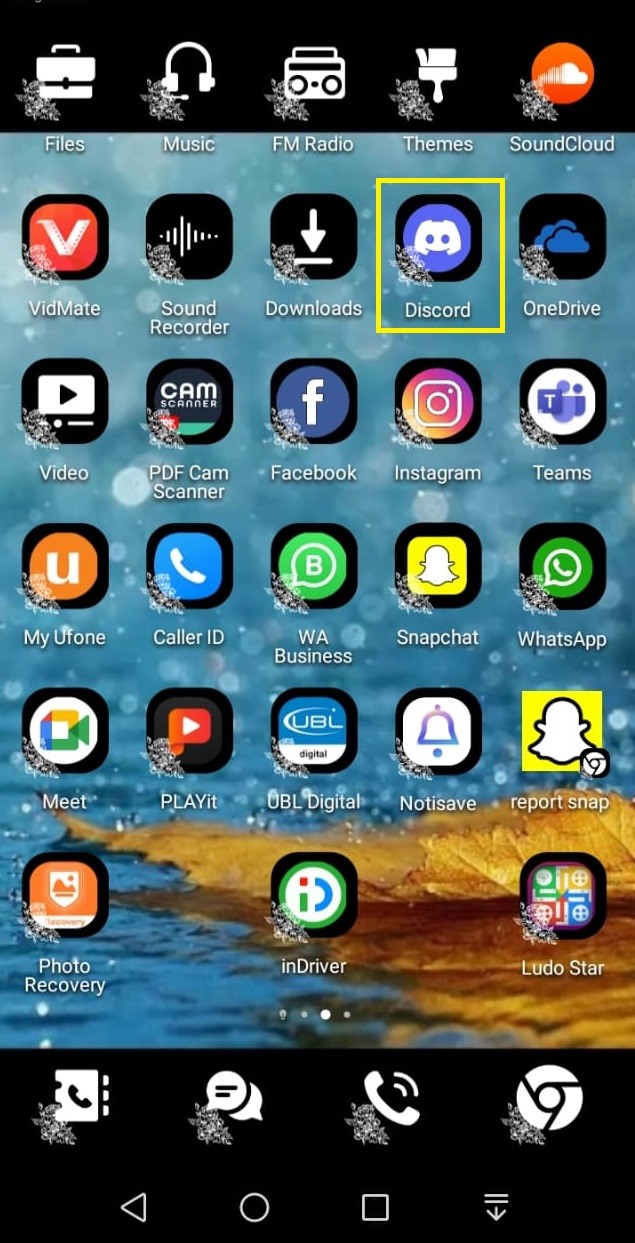
ステップ2:ユーザー設定を開く
まず、「開発者モード」は、Discordサーバーを報告します。 そうするために、 クリック あなたに プロフィールアイコン これは、画面の右下にあります。
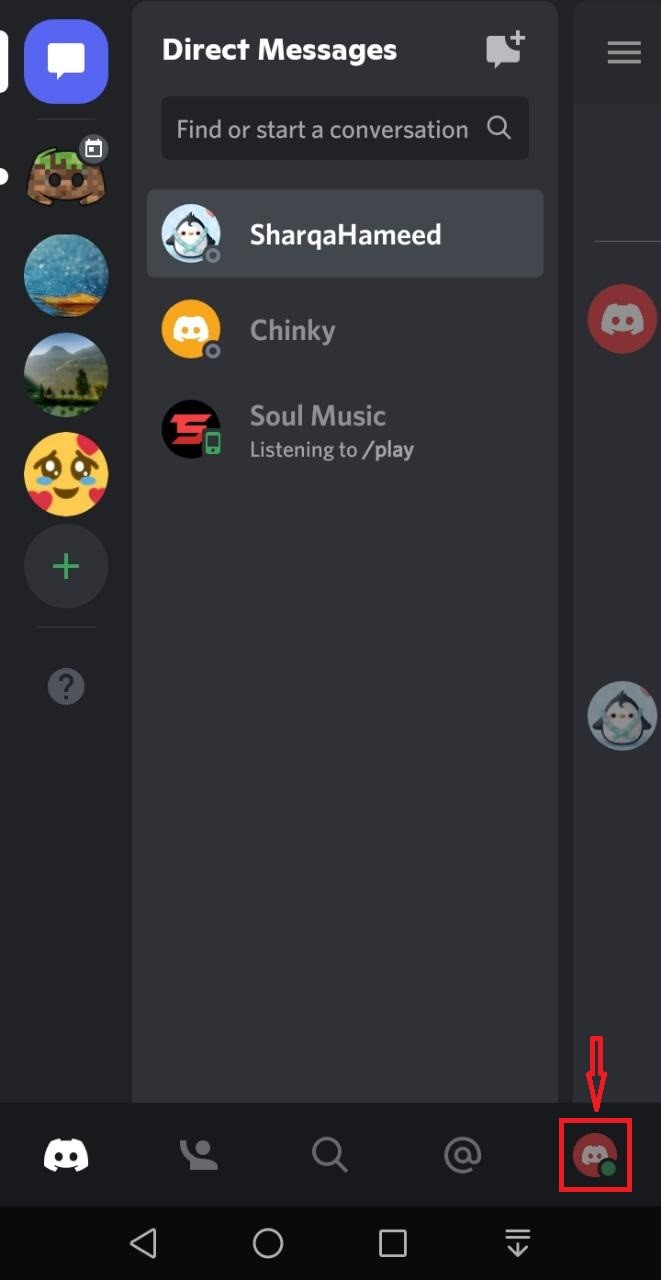
開かれた「ユーザー設定」マニュアル、「行動」カテゴリを開き、開きます。
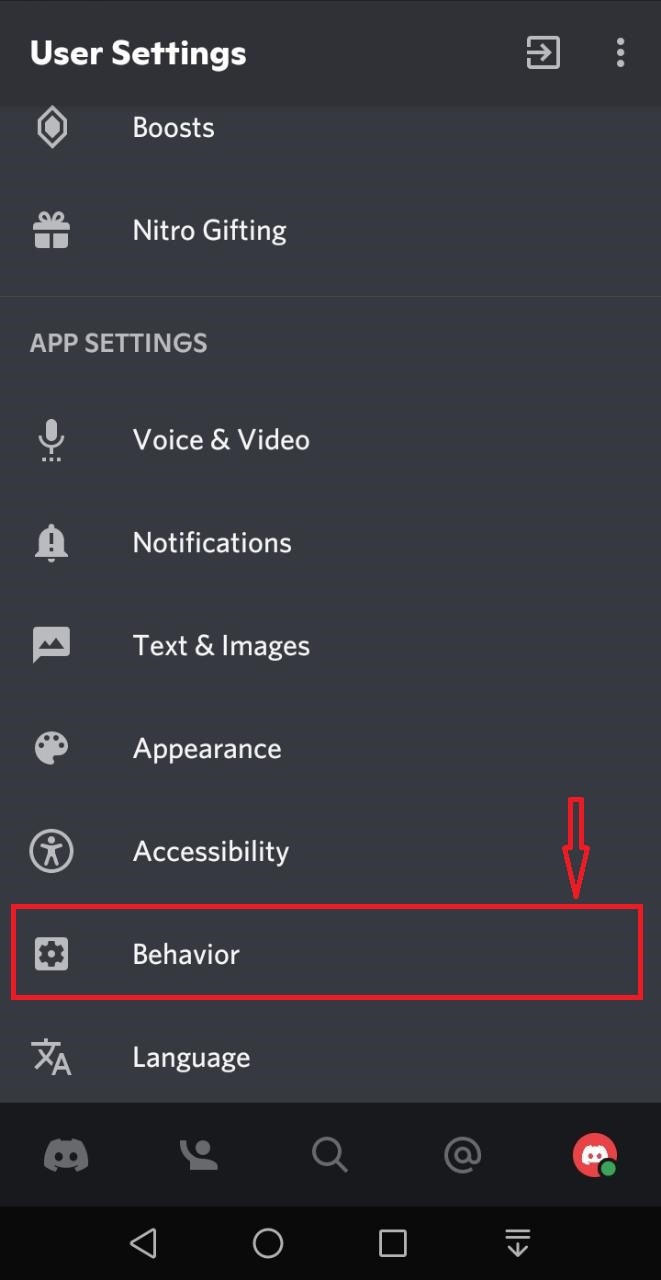
ステップ3:開発者モードを有効にする
「開発者モード」から「チャットの動作” カテゴリー:
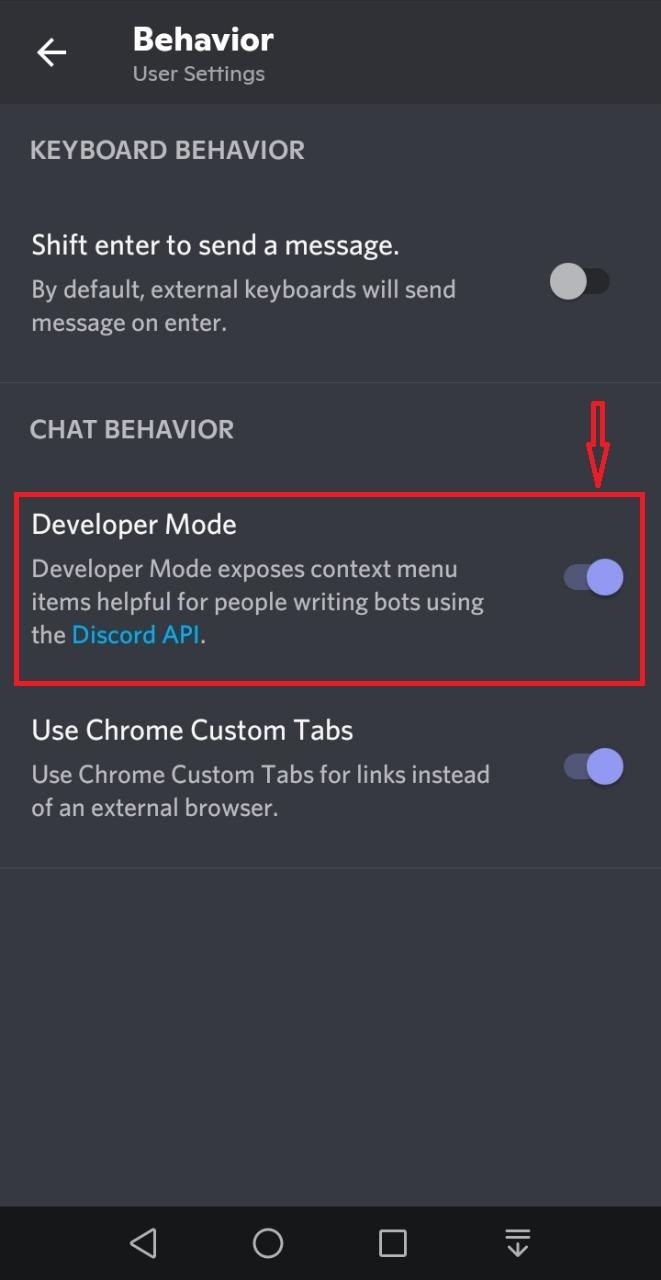
ステップ4:DiscordServerを選択する
その後、Discordのメインウィンドウに戻り、報告するDiscordサーバーを選択して、「スリードット」アイコンをクリックしてサーバープロファイルを開きます。
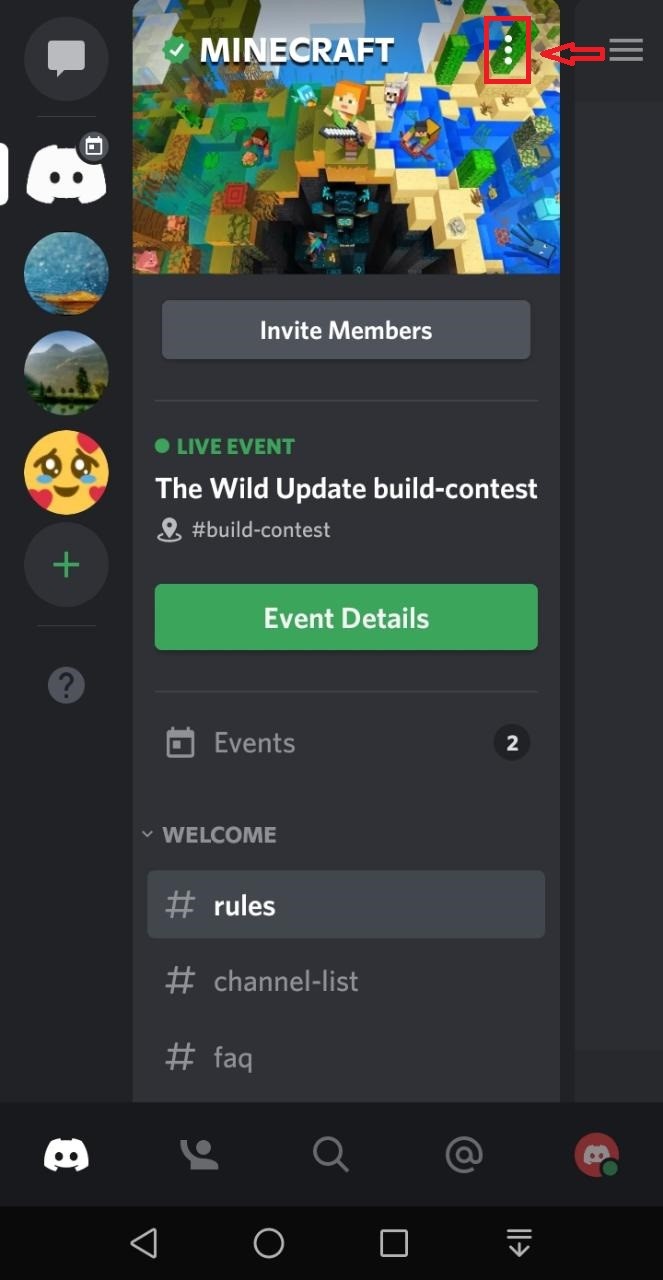
ステップ5:DiscordサーバーIDをコピーする
小さなポップアップウィンドウが画面に表示されます。 「IDをコピー選択したサーバーのDiscordIDをコピーするための」オプション:
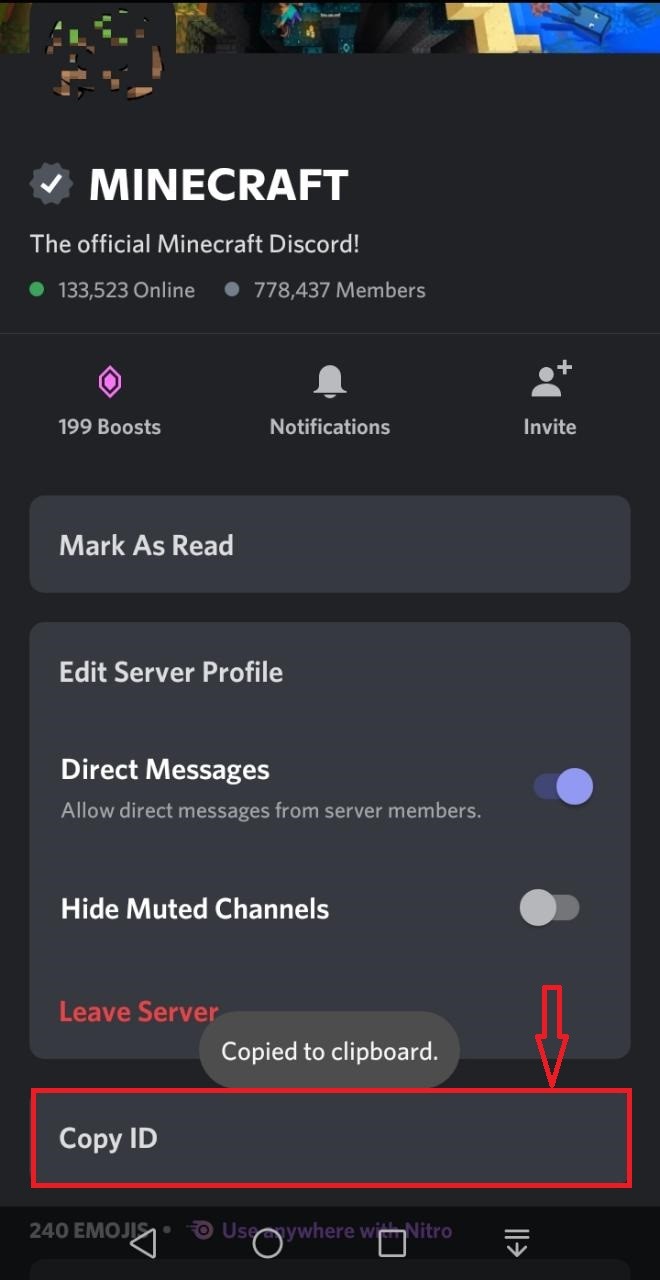
ステップ6:Discord Trust&SafetyTeamを介してDiscordサーバーを報告する
不和をご覧ください トラスト&セーフティチーム 中央に配置し、メールアドレス、レポートの件名などの必要な情報を入力し、DiscordサーバーIDを記載しながらリクエストの説明を追加し、[送信” ボタン:
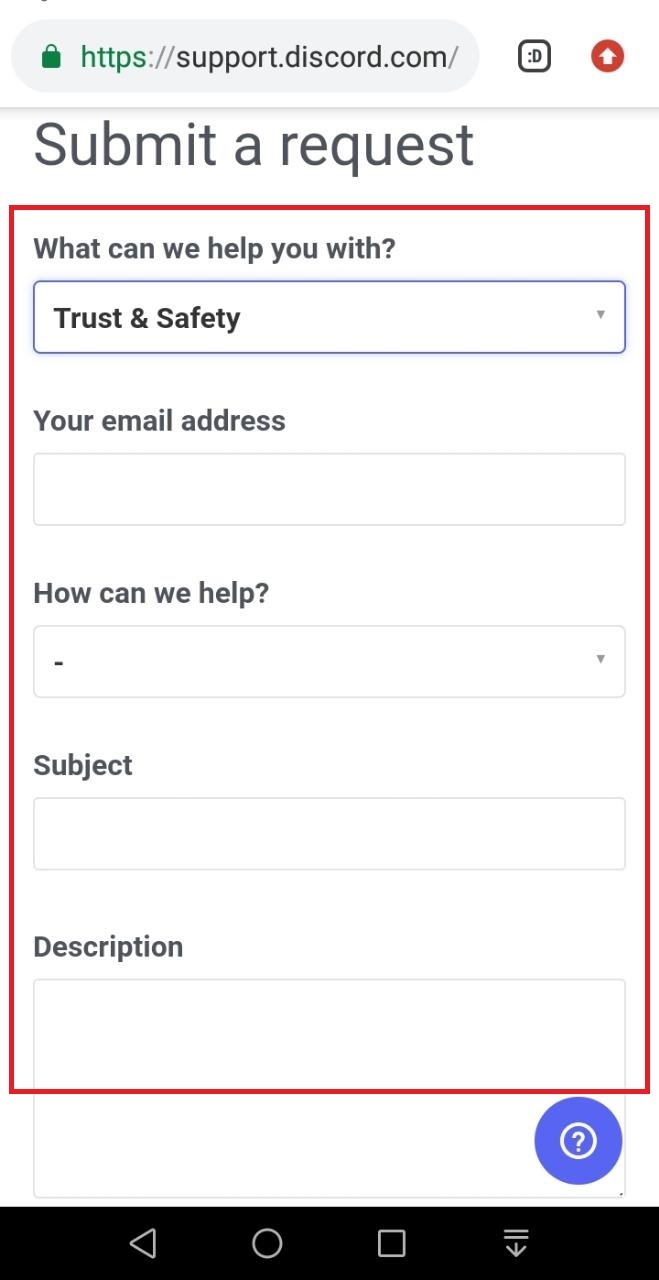
リクエストを送信した後、Discord Trust&Safetyチームは、提供された電子メールを介して、クエリを解決するために連絡します。

デスクトップとモバイルの両方のアプリケーションでDiscordサーバーを報告する最も簡単な方法を蓄積しました。
結論
デスクトップとモバイルでDiscordサーバーを報告するには、まず、「ユーザー設定」、「行動」カテゴリを作成し、「開発者モード」。 その後、メイン画面に切り替えて、報告したいサーバーを右クリックします。 次に、「IDをコピードロップダウンメニューから」を選択し、選択したサーバーを報告するリクエストを送信します。 不和 トラスト&セーフティチーム。 このブログは、Discordサーバーを報告するプロセスを示しています デスクトップ と モバイル 応用。
The post Discordサーバーを報告する方法 appeared first on Gamingsym Japan.
